Создание меню с ярлыками избранных приложений в контекстном меню рабочего стола
Часть 2. Добавление функциональности ярлыкам путем их регистрации.
Как только Вы добавите ярлыки программ в каскадное меню, Вам необходимо будет их зарегистрировать следующим образом:
- Откройте ветку HKEY_LOCAL_MACHINE\SOFTWARE\Microsoft\Windows\CurrentVersion\Explorer\CommandStore\Shell
- Создайте для каждой из команд, указанных ранее в строковом параметре SubCommands, собственный одноименный раздел. В нашем примере мы использовали две команды: firefox и iexplore, поэтому нам нужно создать два раздела с такими же именами.
- Выберите созданный раздел и в правой части окна редактора реестра задайте параметру Default (По умолчанию) имя, которые Вы хотите видеть в каскадном меню. Например, введите сюда Internet Explorer (для раздела iexplore) или Mozilla Firefox (для раздела firefox).
- Если Вы хотите добавить ярлыку иконку, создайте новый строковой параметр с именем Icon и установите его значением путь к EXE файлу приложения или любой другой иконке.
Например, чтобы показать иконку Internet Explorer, Вы должны задать параметру Icon значение C:\Program Files\Internet Explorer\iexplore.exe.
- В каждом из только что созданных разделов создайте новый раздел и назовите его command.
Выберите его и в правой части окна установите значением Default (По умолчанию) путь к EXE-файлу необходимой программы. Например, если ярлык должен открывать Internet Explorer, то для должно быть установлено значение C:\Program Files\Internet Explorer\iexplore.exe.
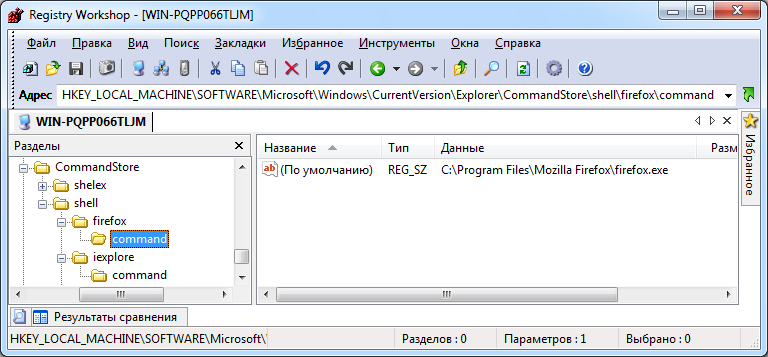
Готовый reg-файл контекстное меню рабочего стола (из описанного примера):
Windows Registry Editor Version 5.00 [HKEY_CLASSES_ROOT\DesktopBackground\Shell\Menu1] "MUIVerb"="Браузеры" "SubCommands"="firefox;iexplore" "Icon"="C:\\Program Files\\Internet Explorer\\iexplore.exe" [HKEY_LOCAL_MACHINE\SOFTWARE\Microsoft\Windows\CurrentVersion\Explorer\ CommandStore\shell\firefox] @="Mozilla Firefox" "Icon"="C:\\Program Files\\Mozilla Firefox\\firefox.exe" [HKEY_LOCAL_MACHINE\SOFTWARE\Microsoft\Windows\CurrentVersion\Explorer\ CommandStore\shell\firefox\command] @="C:\\Program Files\\Mozilla Firefox\\firefox.exe" [HKEY_LOCAL_MACHINE\SOFTWARE\Microsoft\Windows\CurrentVersion\Explorer\ CommandStore\shell\iexplore] @="Internet Explorer" "Icon"="C:\\Program Files\\Internet Explorer\\iexplore.exe" [HKEY_LOCAL_MACHINE\SOFTWARE\Microsoft\Windows\CurrentVersion\Explorer\ CommandStore\shell\iexplore\command] @="C:\\Program Files\\Internet Explorer\\iexplore.exe"
Примечание
Если Вы хотите удалить созданное каскадное меню, просто удалите ключи, созданные Вами ключи из реестра.
